EV剪辑中裁剪视频画面的方法教程
时间:2023-06-21 17:05:36作者:极光下载站人气:515
ev剪辑是一款非常简单好用的视频剪辑软件,可以满足我们基础的视频剪辑需要,比如我们可以裁剪视频画面,为视频添加转场效果,剪掉不需要的视频片段,为视频添加字幕等等。如果我们希望在ev剪辑中裁剪视频画面,小伙伴们知道具体该如何进行操作吗,其实操作方法是非常简单的,只需要进行几个非常简单的操作步骤就可以了,小伙伴们可以打开自己的软件后,跟着下面的图文步骤一起动手操作起来,看看裁剪后的视频画面的效果。接下来,小编就来和小伙伴们分享具体的操作步骤了,有需要或者是有兴趣了解的小伙伴们快来和小编一起往下看看吧!
操作步骤
第一步:点击打开ev剪辑软件进入主页,点击上方的“添加”按钮导入视频;
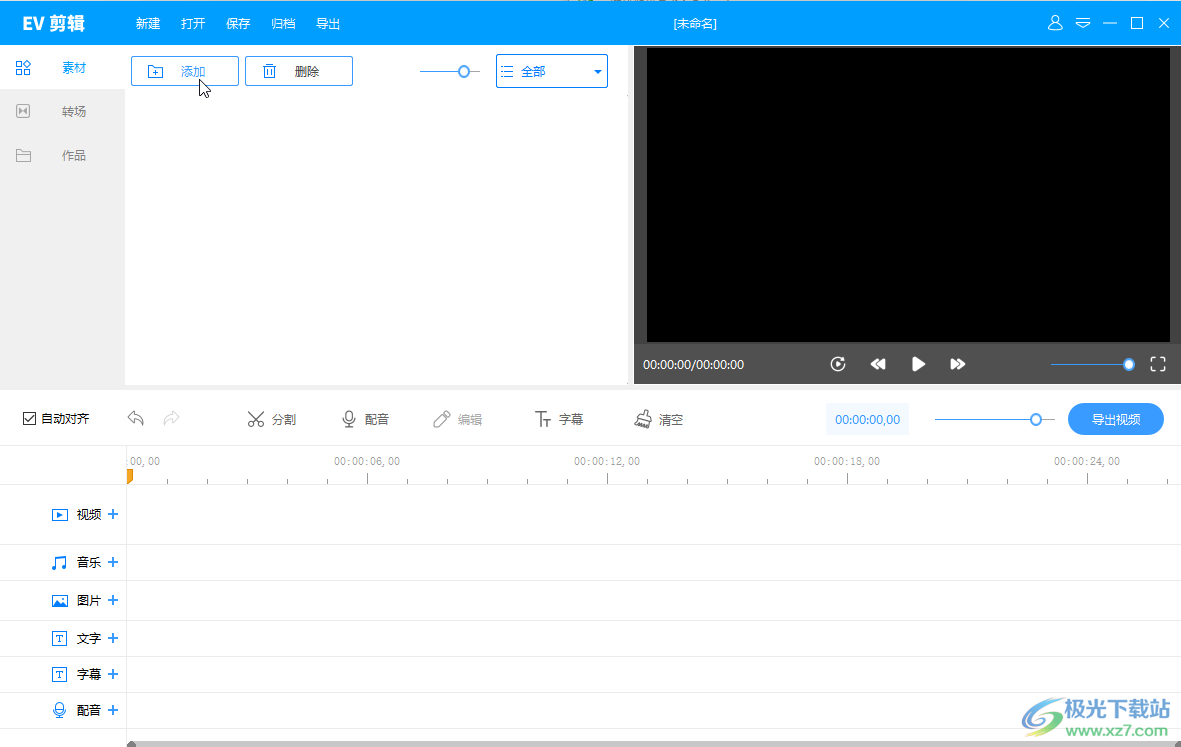
第二步:导入后将其拖动到下方视频轨;
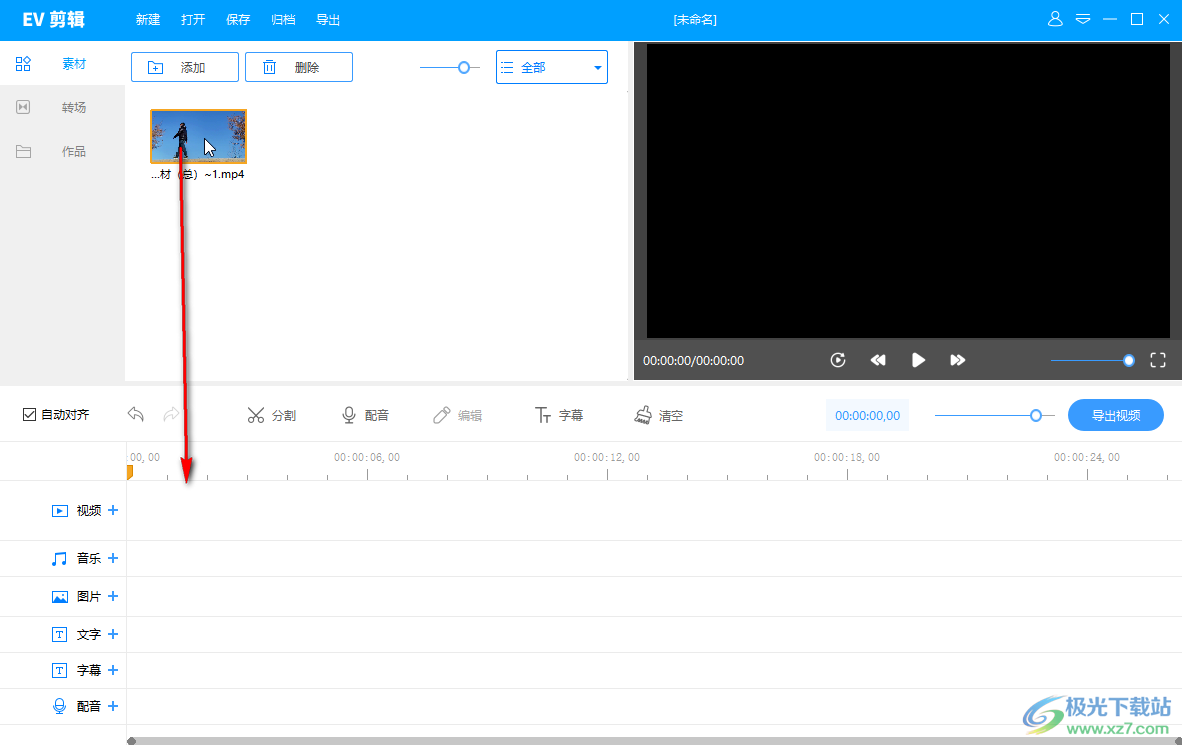
第三步:在视频轨中双击视频,或者右键点击一下后选择“编辑”,或者点击上方的“编辑”按钮,点击“画面裁剪”;
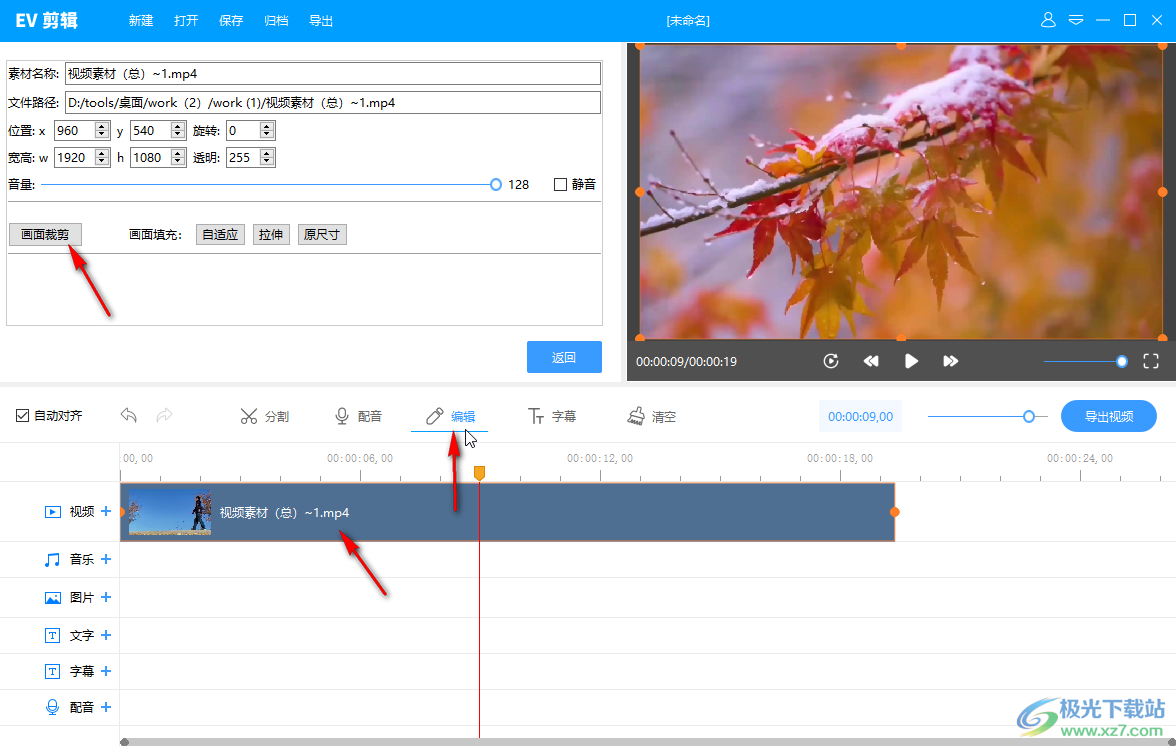
第四步:然后可以选择等比或者填充,接着拖动锚点进行调整就可以了,调整时可以在右侧看到预览画面,然后点击“返回”;
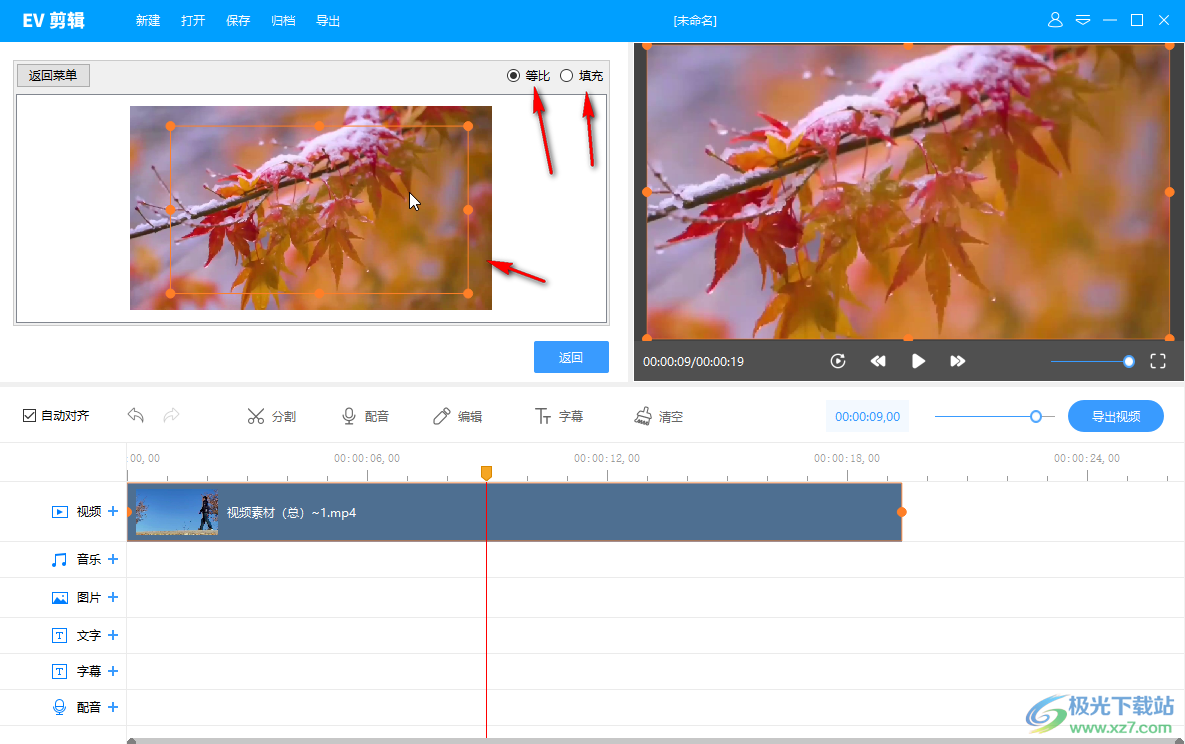
第五步:如果有需要还可以使用分割功能将不需要的视频片段单独分割出来后进行删除,为视频添加字幕,添加转场等等,然后点击“导出视频”就可以了。
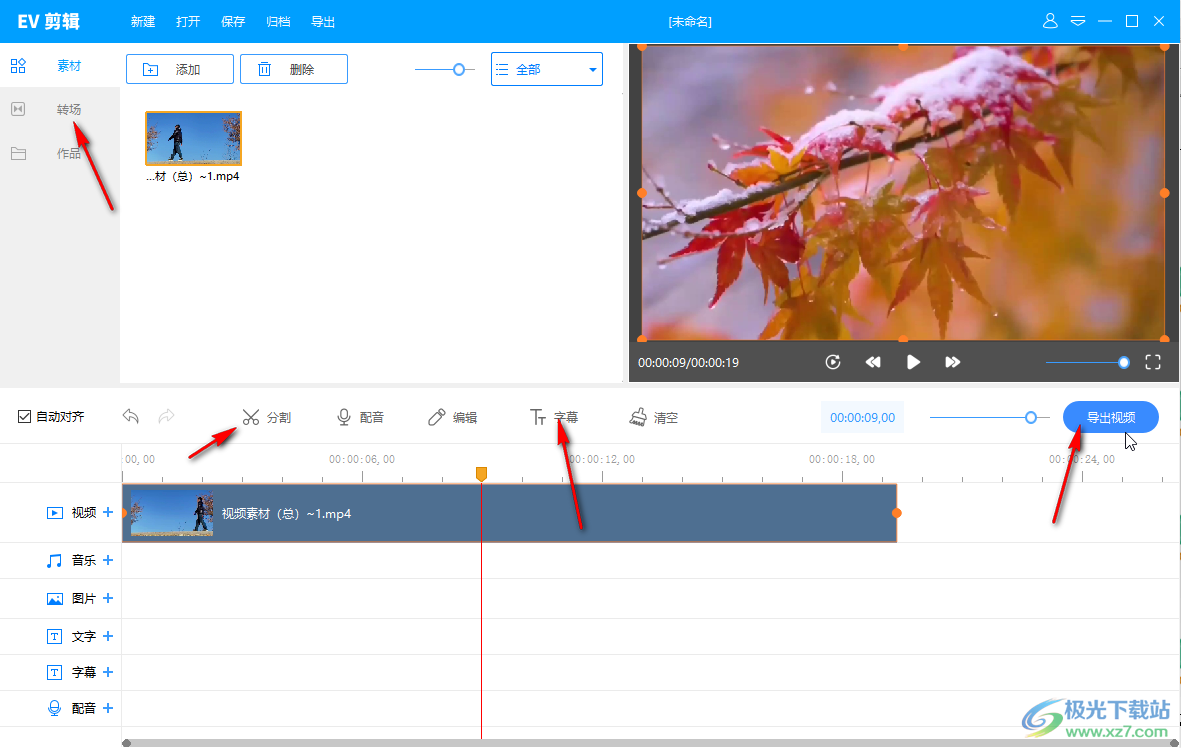
以上就是ev剪辑中裁剪视频画面的方法教程的全部内容了。裁剪步骤非常简单的,小伙伴们可以打开自己的软件操作起来,如果没有该软件可以在下方进行下载和安装。
相关推荐
相关下载
热门阅览
- 1百度网盘分享密码暴力破解方法,怎么破解百度网盘加密链接
- 2keyshot6破解安装步骤-keyshot6破解安装教程
- 3apktool手机版使用教程-apktool使用方法
- 4mac版steam怎么设置中文 steam mac版设置中文教程
- 5抖音推荐怎么设置页面?抖音推荐界面重新设置教程
- 6电脑怎么开启VT 如何开启VT的详细教程!
- 7掌上英雄联盟怎么注销账号?掌上英雄联盟怎么退出登录
- 8rar文件怎么打开?如何打开rar格式文件
- 9掌上wegame怎么查别人战绩?掌上wegame怎么看别人英雄联盟战绩
- 10qq邮箱格式怎么写?qq邮箱格式是什么样的以及注册英文邮箱的方法
- 11怎么安装会声会影x7?会声会影x7安装教程
- 12Word文档中轻松实现两行对齐?word文档两行文字怎么对齐?

网友评论